파워포인트 실행취소 횟수 늘리기 방법
- IT/PC
- 2021. 11. 6.
실행취소 단축키는 Ctrl + Z입니다. 실행취소는 프로그램이 달라도 거의 사용이 됩니다. 실행취소는 작업을 하다가 다시 되돌려야 할 때 사용을 합니다.
파워포인트 실행취소 횟수 늘리기
PPT 작업을 하다가 클릭이나, 도형을 잘 못그리거나 등의 실수를 하였을 때 바로 실행취소를 해서 방금 작업하기 전의 단계로 되돌립니다.
파워포인트 기본 실행취소 횟수는 20회로 되어 있는데, 실행취소 횟수를 최대로 늘려서 사용할 수 있습니다. 횟수를 늘리면은 PPT 작업할 때 유용하며, 횟수늘리는 법은 간단합니다.
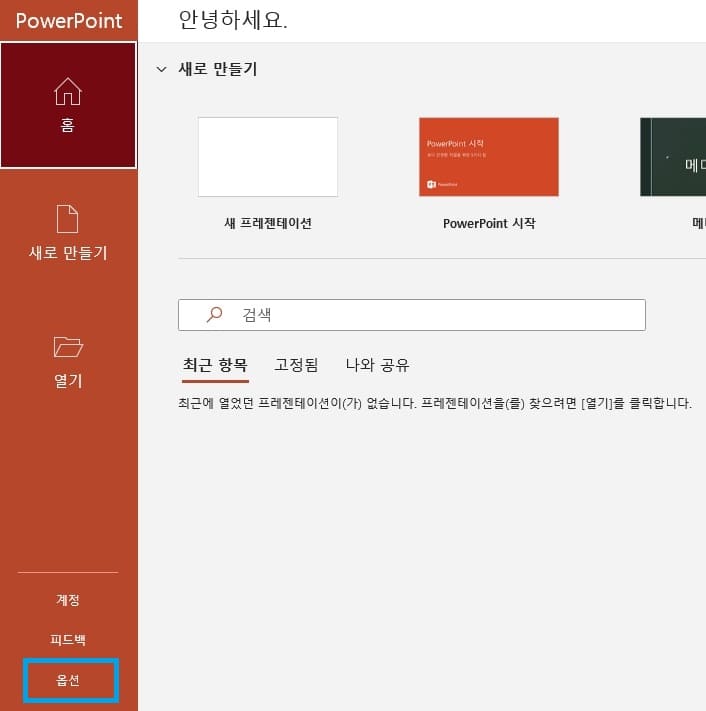
파워포인트 실행을 해서, 왼쪽 아래에 있는 옵션을 클릭합니다. 파워포인트 파일로 열었다면 위 메뉴 중 파일을 누르시면 사진과 같은 창으로 갈 수 있습니다.
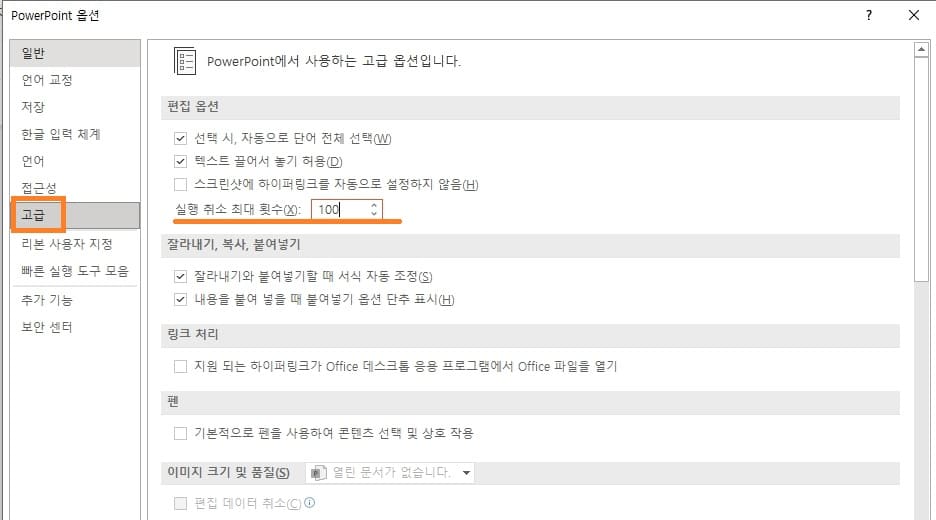
옵션에서 와서, 고급 메뉴로 가서 실행 취소 최대 횟수가 기본으로 20으로 되어있습니다. 최대 횟수는 150까지 설정할 수 있습니다.
실행취소가 150까지 필요한가 싶을실텐데, 글자도 실행취소 1회로 사용되서 최대로 설정하면 다시 작업해야 되는 일이 줄어들 수 있습니다. 저는 100회로 설정되어 있는데, 150으로 변경해야겠습니다. 그럼 도움이 되셨길 바라며, 마치겠습니다. 감사합니다.
반응형
'IT > PC' 카테고리의 다른 글
| 엑셀 개발도구 탭 추가 방법 (0) | 2021.11.10 |
|---|---|
| 엑셀 파일 비밀번호 설정 및 읽기 전용 설정 (0) | 2021.11.09 |
| 엑셀 임시파일 복구 저장 안 한 파일 복구 방법 (0) | 2021.11.04 |
| 엑셀 최근항목(문서) 목록 삭제 방법 (0) | 2021.11.01 |
| 파워포인트 최근 항목(문서) 삭제 방법 (0) | 2021.10.23 |